Použití funkce videohovoru na VK
Jednou administrace sociální sítě VKontakte představila možnost testování videohovorů a zvukových hovorů, které se nakonec ukázaly jako nedostatečné. Nicméně i přes to, že tato funkce není k dispozici v plné verzi webu, dnes oficiální mobilní aplikace stále umožňuje uskutečňovat hovory.
Používáme videokomunikaci VK
Funkce vytváření hovorů VKontakte funguje téměř stejným způsobem jako u většiny nejpopulárnějších posluchačů a poskytuje tak možnost řídit konverzaci s určitým počtem nastavení. Na rozdíl od podobných aplikací VK nepodporuje hovory více uživatelům najednou.
Krok 1: Nastavení volání
Kromě skutečnosti, že potřebujete nejnovější verzi oficiální mobilní aplikace, potenciální partnerem, jako jste vy, musíte mít v nastavení ochrany soukromí aktivovanou speciální funkci.
- Otevřete hlavní nabídku aplikace a přejděte do sekce "Nastavení" pomocí tlačítka s ikonou ozubeného kola.
- Ze zobrazeného seznamu musíte otevřít stránku "Soukromí" .
- Nyní přejděte stránku na blok "Kontaktujte mě" , kde musíte vybrat možnost "Kdo mi může volat " .
- Nastavte nejvhodnější parametry podle vašich požadavků. Mějte však na paměti, že pokud ponecháte hodnotu "Všichni uživatelé" , budou vám k dispozici naprosto libovolní uživatelé zdroje.
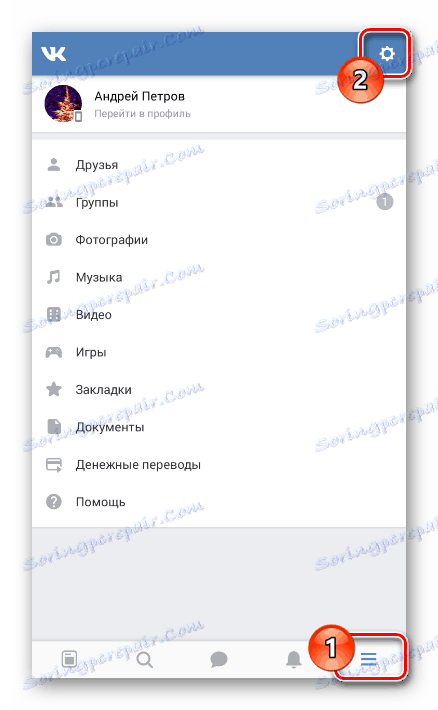
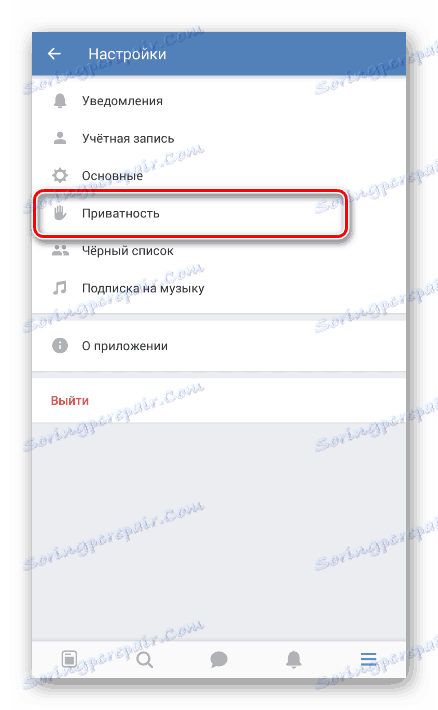
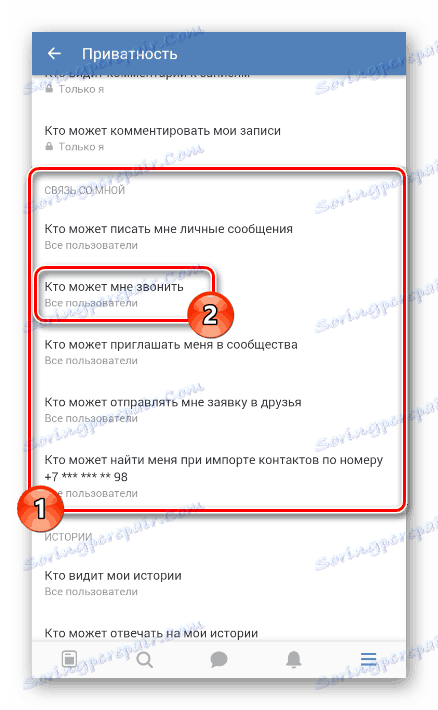
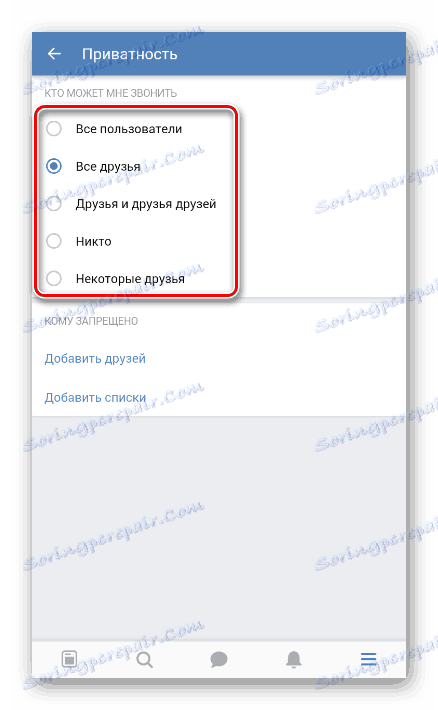
Pokud požadovaný účastník má nastavená podobná nastavení, můžete volat. Zároveň je možné oslovit pouze uživatele, kteří používají mobilní aplikaci a jsou online.
Krok 2: Volání
Samotný hovor můžete iniciovat dvěma různými způsoby, avšak bez ohledu na zvolený přístup se v každém případě otevře stejné okno. Aktivujte nebo deaktivujte fotoaparát a mikrofon pouze během hovoru.
- Vhodným způsobem otevřete dialog s uživatelem, který chcete volat. Poté klikněte na ikonu s obrázkem sluchátka v horním rohu obrazovky.
- Přesně to, co můžete udělat při prohlížení stránky uživatele, kliknutím na ikonu v pravém horním rohu.
- Vzhledem k tomu, že volání a dialogy nejsou navzájem propojeny, můžete volat i ty uživatele, kteří mají zavřené zprávy.
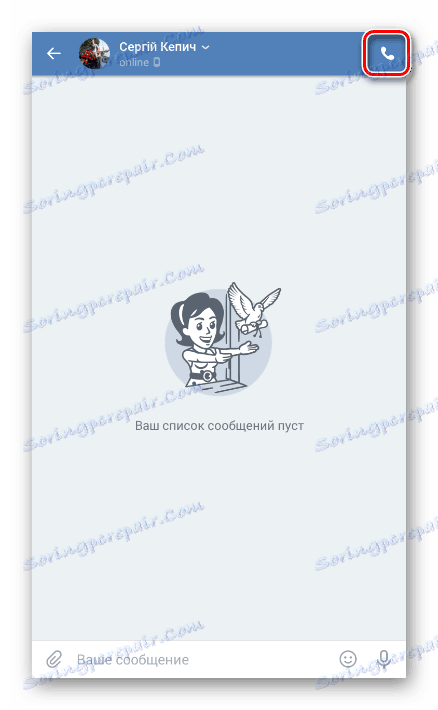
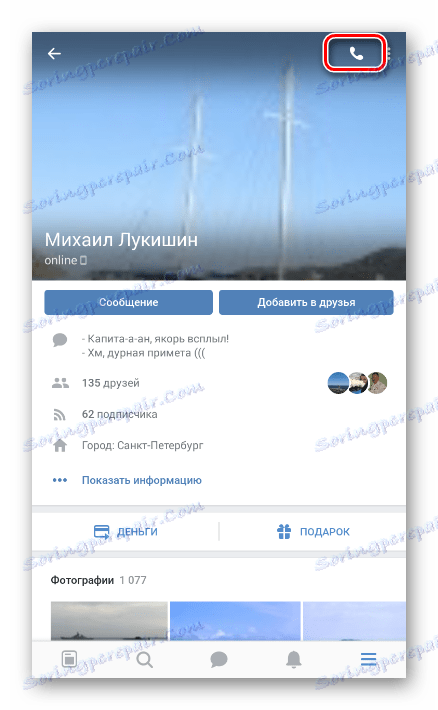
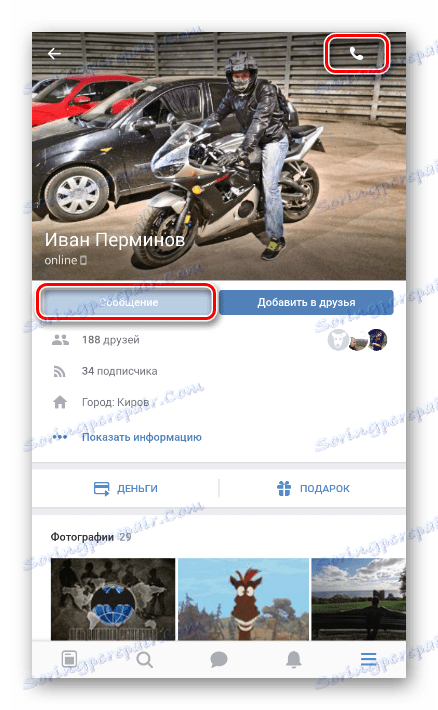
Rozhraní odchozích a příchozích hovorů by nemělo způsobovat problémy v procesu zvládnutí.
- Volání samotné lze sledovat pomocí ikon na spodním panelu, které vám umožňují:
- Zapněte nebo vypněte zvuk reproduktorů;
- Pozastavit odchozí hovor;
- Aktivace nebo deaktivace mikrofonu.
- Na horním panelu jsou tlačítka, která umožňují:
- Minimalizujte rozhraní odchozího hovoru na pozadí;
- Připojení demonstrace snímku z videokamery.
- Pokud hovor minimalizujete, můžete jej rozbalit kliknutím na blok v dolním rohu aplikace.
- Odchozí videohovor se po nějakou dobu automaticky pozastaví, pokud zvolený uživatel neodpovídá. Navíc oznámení o volání automaticky přejde do sekce "Zprávy" .
Poznámka: Oznámení se odesílají vám i hovoru druhé strany.
- V případě příchozího hovoru je rozhraní mírně odlišné a umožňuje provádět pouze dvě akce:
- Přijmout;
- Resetovat.
- Navíc pro každé z těchto akcí budete muset podržet a přesunout požadované tlačítko do středu obrazovky, ale do dolního ovládacího panelu.
- Během hovoru se rozhraní stává přesně stejným jako u odchozího hovoru pro oba účastníky. Chcete-li zapnout fotoaparát, budete muset použít ikonu v pravém horním rohu, protože je ve výchozím nastavení vypnutá.
- Po dokončení hovoru se na obrazovce zobrazí příslušné oznámení.
- Dále se v dialogu s uživatelem objeví zpráva o úspěšném dokončení hovoru s přílohou ve formě celkového času hovoru.

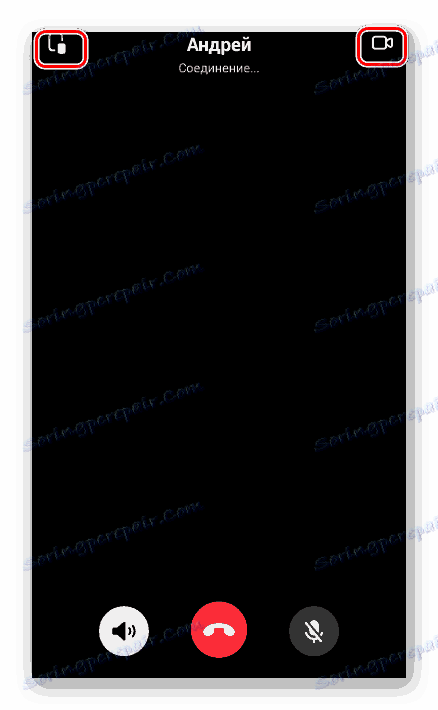
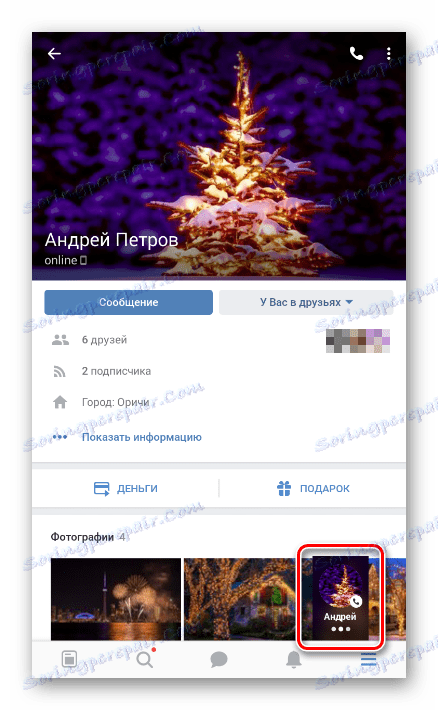
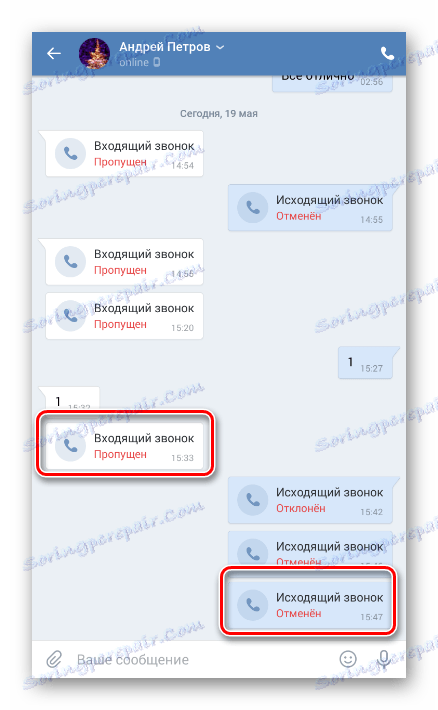



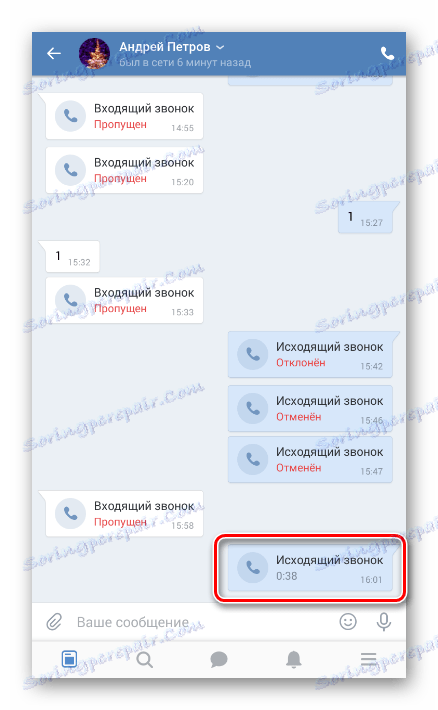
Hlavní výhodou volání společnosti VKontakte je, stejně jako v případě ostatních okamžitých poselů, nedostatek fakturace, aniž by se zohlednily náklady na internetovou dopravu. Nicméně ve srovnání s jinými aplikacemi zůstává kvalita komunikace mnohem žádoucí.
